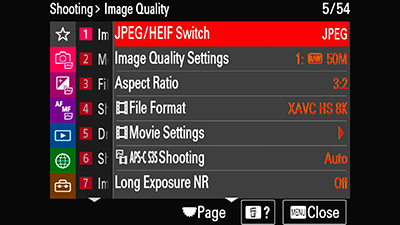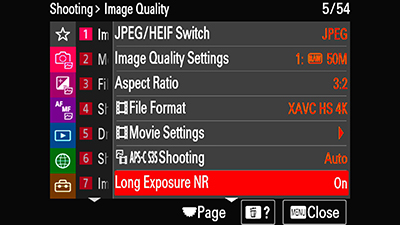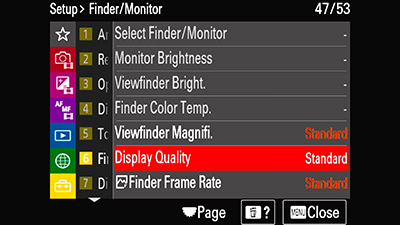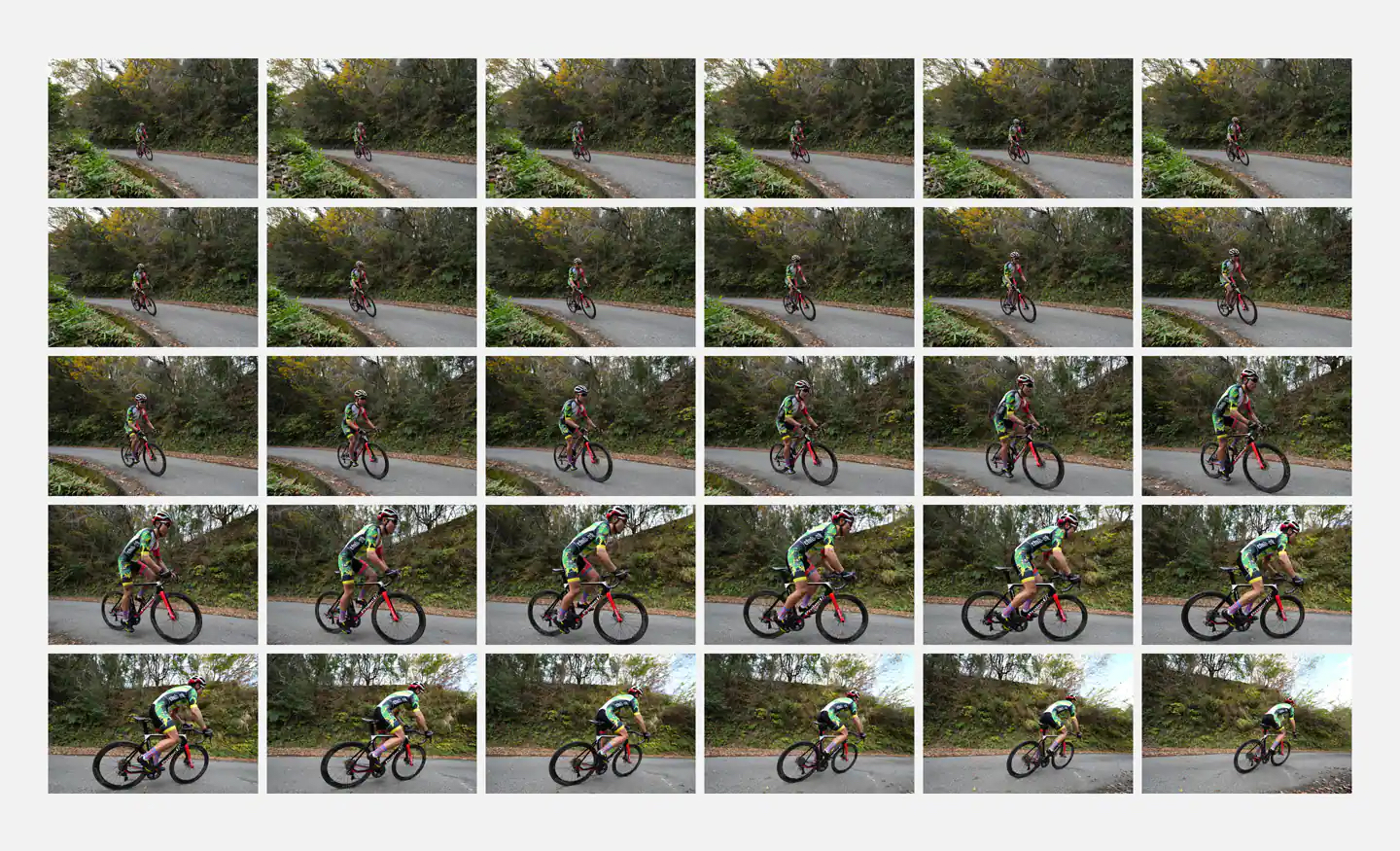自然與風景靜攝影師優先調整的 Alpha 1 五大設定
Alpha 1 徹底改變遊戲規則。這款 5010 萬像素的巨獸以每秒 30 幀的超快速拍攝,小巧的機身可同時保持連續自動對焦及自動曝光。再加上 30 fps 8K 畫素的影片、每秒 120 次 AF/AE 計算,以及無黑屏拍攝功能,讓初次使用者不知從何處開始。我們整理了來自社群的五種設定,協助您著手運用獨一無二的 Alpha 1,如果您是自然或風景攝影師,這將助您一臂之力。
#1 利用 HEIF 最大化畫素
若您想獲得最佳影像品質並將 5000 萬畫素的檔案大小降至最低,那麼毫無疑問,請前往影像品質設定,然後選擇高效影像檔案格式 (HEIF) 而非 JPEG。以高效影像檔案格式拍攝的影像檔案大小較小,且位元深度較高,進而降低了色彩紋路。這項新興技術的相容性與日俱增。若您主要在 Mac 與 iOS 環境作業,我們建議您採用此法,否則請繼續延用 JPEG。別忘了選取壓縮 RAW + HEF/JPEG,以便在後製時獲得更大自由度。本文稍後將介紹壓縮。
#2 了解雜訊降低
儘管降低雜訊特別適用於高速動作拍攝,但經驗豐富的自然與風景攝影師似乎已有共識,盡可能關閉相機的雜訊降低功能,寧願在後製時再作處理。在日光下拍攝的照片尤為如此,多一次雜訊降低可能會降低整體細節與清晰度。前往「影像品質」設定,尋找並關閉高 ISO 雜訊降低與長時曝光雜訊降低。
#3 在兩個媒體同時錄製
Alpha 1 得利於擁有兩倍的卡槽數量。由於檔案偏大,您可能會出於直覺想合併記憶卡的總存儲空間,然而根據經驗,當以每秒 30 幀的速度拍攝百萬像素的大型影像時,若於緩衝處理造成資料損毀,後果將不堪設想,因此建議分開儲存較為安心。多數攝影師建議打開「同時錄製」並啟用「自動切換媒體」。此外,請考慮採用具有高達 700MB/s 寫入速度的 CFexpress Type A 記憶卡,以便輕鬆克服所需的大型緩衝區。
#4 提升顯示品質
Alpha 1 的絕佳解析度不僅展現於影像品質,同時也可見於顯示品質:具有 944 萬點的高效能電子取景器與觸控面板 LCD。您可前往設定切換為「高」顯示品質,將令人驚豔的觀賞體驗進一步提升到極致。請注意,您必須在此之前將「取景器幀率」改為「標準」。這會影響電池壽命,但社群發燒友一致認為這個代價非常值得。
#5 將 AF 模式設為 AF-C
這次調整了實體設定,這是 Alpha 1 其中一項功能 - AF 模式頂部轉盤。提供數種選項,我們建議切換到連續對焦 AF-C,以便滿足相機的標誌性功能,以 30 fps 的速度在 5000 萬相素進行拍攝。
額外提示 - 自訂功能
您可根據自己的拍攝偏好,完全自訂 16 個相機實體按鍵。按下背面的 Fn 按鍵會顯示另外 12 個自訂選單鍵。礙於空間,我們無法在此詳述社群的推薦按鍵,更遑論配置,但您可想像無窮的實驗機會,幫助您輕鬆即時變更相機設定,讓 Alpha 1 徹底改變遊戲規則。以下提供部分快速建議,您可由此開始嘗試:
- 眼部自動對焦 - 可在人類、動物與鳥類之間切換
- 取景器幀率 - 快速與緩慢移動的物體
- AEL 保持 - 典型自動曝光鎖定
- 顯示器亮度 - 夜間拍攝的完美選項
就先從這些 Alpha 1 功能下手吧。隨著您在靜態與動態攝影的過程不斷摸索,您一定會發現更多可能。